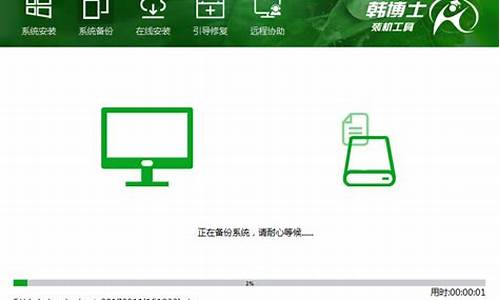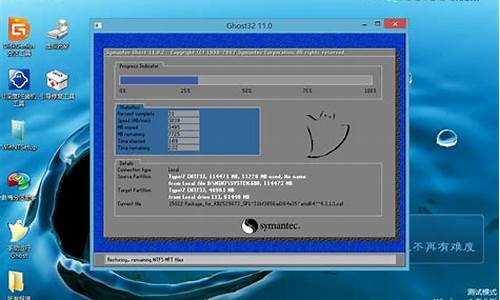微星操作系统_电脑系统键是哪个微星

msi进入bios按Del键。
一般在开机的时候显示器停在Logo底部上都会有对应的快捷提示,而微星进入Bios的快捷键是Del键;如果我们想快速的进入到Bios中的引导菜单的话,只需要按F11即可快速选择U盘启动或者硬盘启动;如果您想进入高级模式就只需要开机后快速按Del键即可进入。
BIOS,BasicInputOutputSystem的缩写,基本输入输出系统,当电脑因为某些故障进不去系统,或者重装系统时,我们会遇到BIOS界面,它是存储在主板上一颗ROM只读芯片中的程序,在电脑开机时提供硬件自检,硬件初始化,硬件设置,引导操作系统等功能,蓝底白字,全英文,只能键盘操作等是BIOS的特点。
电脑使用技巧:
1、给文件或者命名,一般是右键单击该文件或者,再点击“重命名”,最后输入文件名称。如果需要给大量的或者文件编号,可以全选该文件或者,再右键点击“重命名”,给其中一个文件输入文件名称后,系统就会自动给所有的文件编号。
2、不小心关闭了当前需要浏览的网页,可以使用快捷键Ctrl+Shift+T快速恢复关闭的网页。
3、当在电脑上浏览一些比较隐私的信息时,一旦有人过来,可以使用快捷键Win+D快速切换到桌面。
4、Win+X快捷键可以呼出电脑多个设置功能键,比如调节显示器亮度、音量大小、无线网络的打开等等。
电脑装系统时开机按F几?大部分电脑都支持在开机时按快捷键选择启动项,一般是F开头的按键,不过不同品牌的电脑按键都不一样,有的F12,有的F11,有的则是Esc,还有一部分电脑需要进入bios修改选项。下面小编教大家装机系统按f几的教程。
相关教程:
legacyu盘启动安装系统步骤
uefi新电脑用u盘装系统教程
电脑设置UEFI启动的方法
联想g50笔记本设置U盘启动方法(联想机型无法按F2进BIOS,参考这个方法)
联想g50win8改win7教程
技嘉主板怎么设置uefi启动
联想G40设置U盘启动方法(包含uefi和legacy设置)
所需工具
1、4G或更大容量U盘
2、制作启动U盘:
legacy模式:如何制作大白菜u盘启动盘
uefi模式:uefi启动u盘怎么制作
uefi/legacy双模式:wepe启动盘制作教程(支持大于4G镜像)
启动快捷键
1、在电脑上插入制作好的启动U盘,重启电脑时不停按F12或F11或Esc或F7等快捷键,下面是各种品牌主板、台式一体机的u盘启动热键一览表,根据不同的电脑品牌,选择对应的按键即可调出启动菜单选择界面,如果不支持,再看下面的bios设置;
2、弹出启动菜单选择框,一般会显示USB字样或U盘的名称,比如SandiskCruzerPop1.26或KingstonDataTravelerG21.00或GeneralUDisk5.00或USBHDD选项都是U盘启动项,其中带UEFI的是UEFI启动,不带UEFI的是legacy启动,选择你需要的U盘选项后按回车键。如果要在uefi模式下装win8/win10,要选择带UEFI的选项。
BIOS设置U盘启动方法不同品牌电脑开机进BIOS界面方法
一、老主板CMOS设置
1、在电脑上插入U盘,重启不停按Del或F2或F1或F10或esc等按键进入BIOS界面,
2、如果是以下这种界面,按↓方向键选择AdvancedBIOSFeatures回车;
3、按↓方向键选择HardDiskBootPriority回车;
4、选择USB-HDD按加减号或F5/F6或PageUP/PageDown,移动到第一位置,按F10回车重启即可U盘启动。
二、AptioSetupUtilitybios设置
1、启动时不停按Del或F1或F2或Esc等进入BIOS,按→方向键切换到Boot或Startup,选择HardDriveBBSPriorities回车;
2、选择BootOption#1回车,选择U盘选项,如果要uefi安装,就选择uefi的项,按回车;
3、按ESC返回,再选择BootOption#1回车,选择U盘选项,回车,按F10保存重启,重启后就可以从U盘启动。
三、联想ThinkCentre一体机BIOS设置
1、插入制作好的U盘启动盘,重启时不停按F12键调出启动项选择菜单;
2、选择USBHDD选项按回车即可,如果无法进入安装界面或没有USB选项,则选择“EnterSetup”进入BIOS;
3、按→方向键移动到Startup,选择StartupSequence,按回车进入;
4、进入启动项设置界面,选择USBHDD选项,按+/-调整到第1的位置;
5、如果USBHDD在底部的Excludedfrombootorder,则表示U盘项被BIOS排除;
6、选择USBHDD按F键锁定,在按X键移动到上部,再按+/-调整到首位;
7、之后按下F10保存设置,退出重启即可从u盘启动。
四、微星主板UEFIBIOS设置
1、插入U盘启动盘,启动电脑过程中按F11快捷键选择U盘启动,或者按下Del键进入BIOS;
2、在BIOS右上角Language切换成中文,点击左侧的SETTINGS(设置);
3、选择“启动”,按回车键;
4、选择“1st开机装置”,按回车;
5、移动到识别的U盘启动盘,比如kingstondata,按回车确认;
6、这样开机启动项就是U盘,按F10保存修改,重启即可。
五、华擎主板BIOS设置
1、插入启动U盘,开机按F2键进入BIOS,如果F2没反应,尝试F1或Delete键;
2、按→方向键移动Boot,选择HardDriveBBSPriorities回车;
3、选择BootOption#1回车,选择USB的U盘项,回车;
4、这样U盘就是第一启动项,按F10保存修改,重启即可U盘启动。
装系统一般是按F12、F11或ESC这些按键,不过少数机型不支持快捷键,需要进bios设置U盘启动。
声明:本站所有文章资源内容,如无特殊说明或标注,均为采集网络资源。如若本站内容侵犯了原著者的合法权益,可联系本站删除。